投标文件制作操作手册.docx
《投标文件制作操作手册.docx》由会员分享,可在线阅读,更多相关《投标文件制作操作手册.docx(10页珍藏版)》请在冰点文库上搜索。
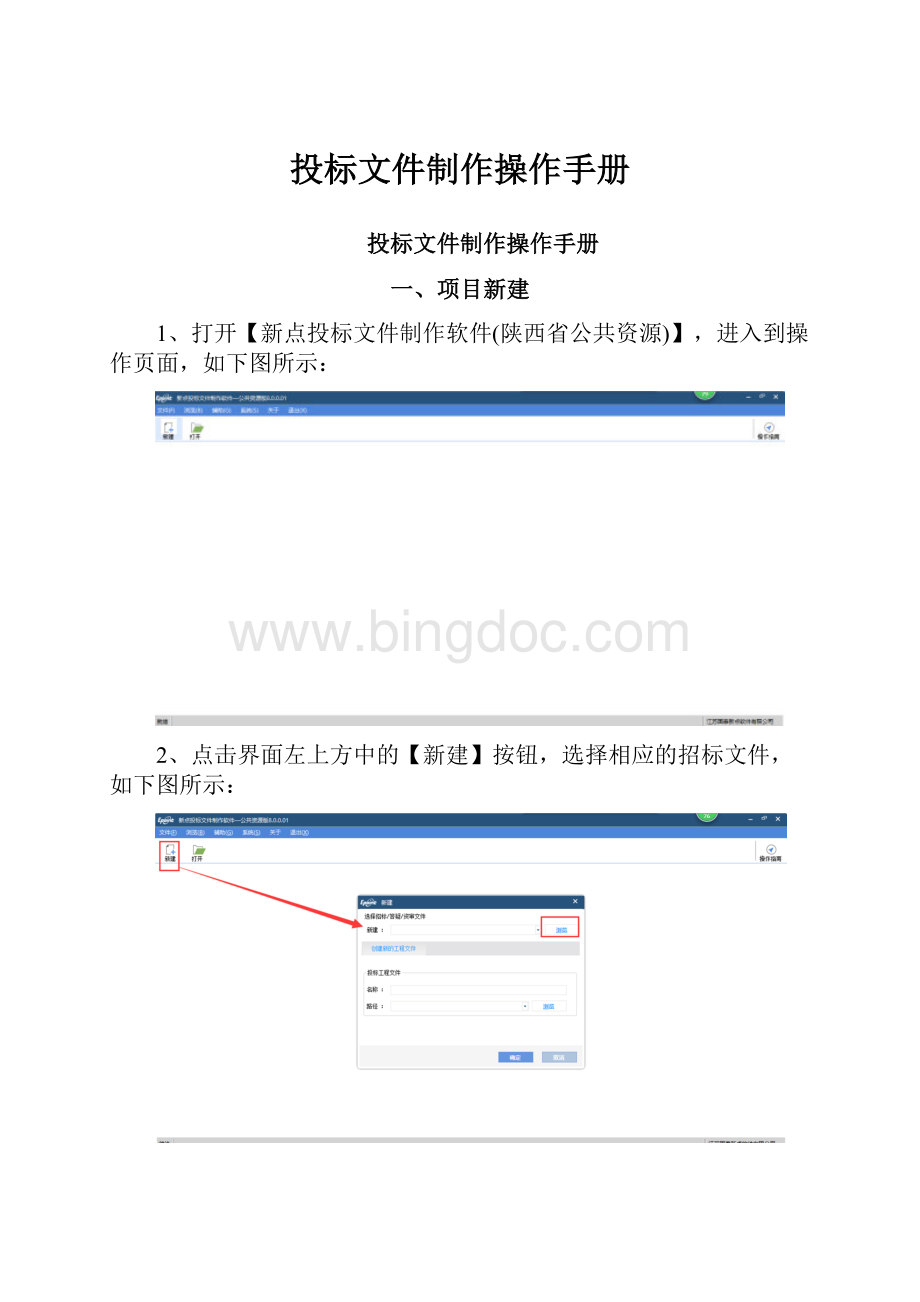
投标文件制作操作手册
投标文件制作操作手册
一、项目新建
1、打开【新点投标文件制作软件(陕西省公共资源)】,进入到操作页面,如下图所示:
2、点击界面左上方中的【新建】按钮,选择相应的招标文件,如下图所示:
点击【浏览】按钮,选择招标文件(或答疑文件),如下图所示:
点击【确认】按钮,进入到投标文件的制作页面,如下图所示:
二、投标文件制作
1、浏览招标文件菜单,通过页面,可以查看招标文件正文及评标办法;如下图所示:
2、投标文件封面制作
点击【投标文件】-【封面】,进入到投标文件封面正文的制作页面,如下图所示:
页面中,已经获取到该项目的项目名称等信息,制作该投标文件封面的时候,需要将相应的填写项,填写上去即可;
PS:
填写完成之后,系统自动保存;
3、商务文件组成
商务文件的组成,根据招标文件中的要求自动生成;
商务文件中的操作都是类似的,下面以投标函附录的操作方式为例,进行说明;
点击【商务文件组成】-【投标函附录】,如下图所示:
点击页面中的【导入文档】按钮,将做好的“投标函附录”上传到工具中,如下图所示:
选择好文件之后,点击【打开】,即可完成上传工作,如下图所示:
上传完成之后,系统自动保存该文件;
如需再次修改该文件,则重复上述工作即可;
4、技术文件组成
技术文件组成,是根据招标文件的要求中自动生成的,其中【技术文件及服务方案】的操作,下面进行说明。
点击【技术文件组成】-【技术文件及服务方案】,如下图所示:
上图中,红色字体为根据招标文件中的技术标部分评标办法获取而来;
点击相应的文件目录,选择新增,即可上传该节点内容;
如,选择【产品技术性能指标】,点击【新增】按钮,选择文件,完成上传,如下图所示:
其他部分的操作,和上述操作一样;
三、生成投标文件
1、批量转换
将所有上传的文件,通过工具转换为PDF格式;如下图所示:
点击【转换】按钮,系统自动将文件转换为PDF格式,如无【转换】按钮,则表示该文件已经为pdf格式;
点击【查看】,即可看见相应节点的内容;
2、标书签章
投标文件中,需要签章的文件,在该文件节点后有【签章】出现,点击【签章】按钮,即可对该文件进行签章;
如下图所示:
点击【签章】,进入到签章页面,如下图所示:
点击左上方的【单页签章】,系统弹出签章,在文件相应目录中签章,即可完成该操作;
3、预览标书
点击【预览标书】,可以查看标书内容;
4、生成标书
点击【生成标书】,系统弹出标书信息确认框,需要手动输入相关的数据信息,完成之后点击【确定】,进入到下一步操作,如下图所示:
点击【确认】之后,系统自动生成该项目的投标文件;如下图所示:
输入CA锁密码之后,完成标书的生成;选择投标文件的存放路径,完成投标文件的制作;
如下图所示:
四、辅助说明
1、获取备份文件
点击页面上方的菜单栏,【辅助】-【获取备份文件】,可以查看该项目的工程文件;
2、导入相关文件
点击【导出】--【招标相关文件】/【答疑相关文件】,可以导入招标文件中的相关dpf文件;